[已更新] 如何修復 Windows 10 更新錯誤 0x80244022
![[已更新] 如何修復 Windows 10 更新錯誤 0x80244022 [已更新] 如何修復 Windows 10 更新錯誤 0x80244022](https://luckytemplates.com/resources1/images2/image-2014-0408150524266.png)
為了解決 Windows 10 更新錯誤 0x80244022,請參考有效的解決方案,例如運行疑難解答、檢查網絡設定等。
如果您想以一種簡單的方式與家中的所有計算機和設備共享驅動器,請查看您的路由器。如果你有一個相對現代的路由器,它很可能內置了一個 USB 端口。以下是如何在您的家庭網絡中進行設置和共享內容的介紹。
注意:請記住,根據您擁有的路由器類型,某些步驟會有所不同,但過程是相同的。此外,請務必檢查您的路由器文檔以查看是否有任何存儲限制。我建議使用新驅動器或新格式化的驅動器,但如果驅動器上已有要共享的文件,則只需將其插入即可,而不必對其進行格式化。
從 Wi-Fi 路由器共享 USB 驅動器
選擇您想要使用的硬盤驅動器或閃存驅動器 - 您也可以使用外部或便攜式硬盤驅動器 - 任何帶有 USB 連接的東西。為此,我使用的是 Linksys E4200 雙頻 Wi-Fi 路由器和 64GB 閃存驅動器。
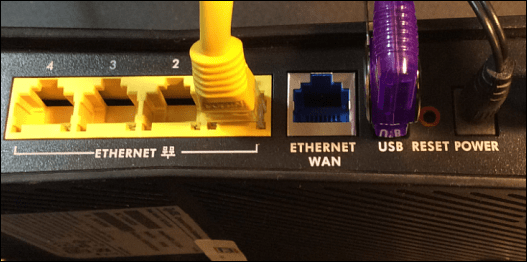
將其插入 Wi-Fi 路由器背面的 USB 端口,然後您需要管理員訪問您的路由器。在網絡上的計算機上,打開瀏覽器,在瀏覽器中輸入路由器的 IP 並輸入密碼;這些將是您最初設置 Wi-Fi 路由器時使用的 IP 和密碼。
路由器設置
然後在路由器的設置中,尋找驅動器存儲、文件共享或類似的東西。您可以在下面的示例中看到該驅動器已被識別,並且該驅動器有不同的選項可用,包括創建共享。
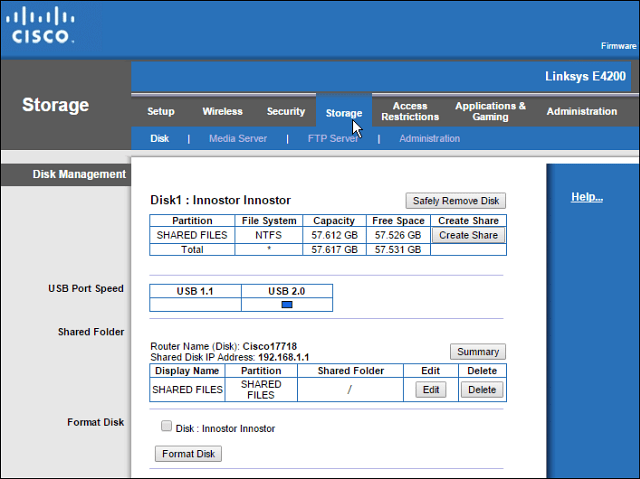
如果該功能可用,您可以使用 Wi-Fi 路由器創建文件夾的網絡共享,但我更喜歡使用 Windows。本文中的步驟適用於所有人,無論路由器品牌或計算機經驗水平如何。
打開網絡文件夾並在文件資源管理器中清除路徑並將其替換為“ \\routerip ” 例如,我將輸入:\\192.168.1.1 並按 Enter。
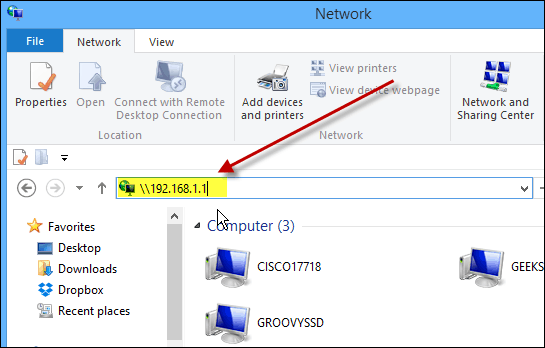
按 Enter 後,您的驅動器將在文件資源管理器中顯示為共享文件夾,名稱為您之前提供的名稱。從這裡,您可能希望將其固定到 Windows 8.x 中的“開始”,或者只是在桌面上創建一個快捷方式。
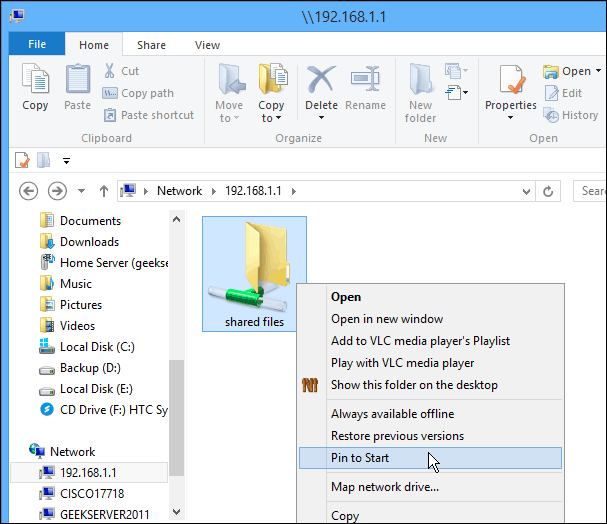
如果您想從網絡上的其他計算機訪問該驅動器,您需要將其映射為網絡驅動器。這就是我對下面的鏡頭所做的——將其映射為 Windows 7 系統上的驅動器。
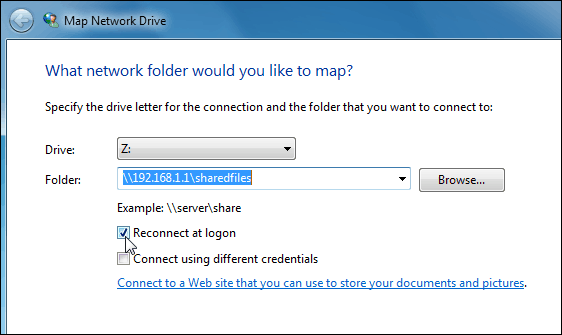
您可以像使用任何驅動器一樣使用連接到Wi-Fi 路由器的驅動器。如果您有家庭情況並想與其他人分享音樂、視頻和照片,此過程是一個很好的解決方案。
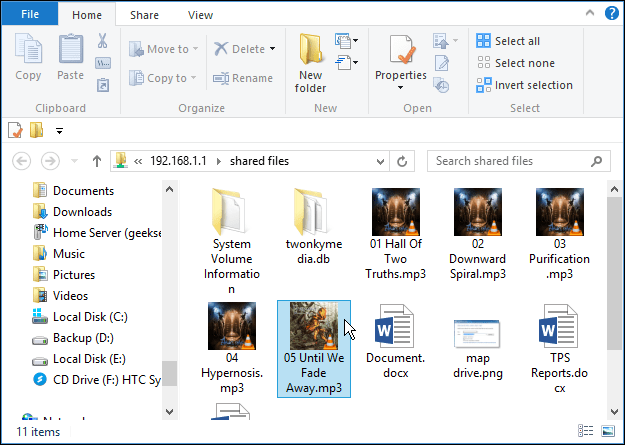
請記住,此驅動器將對您家中的每個人開放,因此您不想在其上存儲任何機密或其他敏感文件。
加起來
性能會因以下幾個因素而異:您的路由器、網絡流量、文件大小等。如果您有一個帶有 USB 3.0 端口的新路由器,您將需要使用兼容 USB 3.0 的路由器以獲得最佳性能。
如果您正在尋找具有 USB 3.0 功能的新千兆路由器,您可能需要考慮以下幾個經濟實惠的路由器:
或者,如果您對 USB 2.0 速度感到滿意,請查看華碩 RT-N66U 雙頻無線-N900 千兆路由器,價格更實惠,價格約為 100 美元。
有多種品牌和型號可供選擇,但在購買新路由器時,請確保板載至少有一個 USB 2.0 端口,以便在家中輕鬆共享文件。
為了解決 Windows 10 更新錯誤 0x80244022,請參考有效的解決方案,例如運行疑難解答、檢查網絡設定等。
唯一比觀看 Disney+ 更好的是和朋友一起觀看。通過本指南了解如何在 Discord 上流式傳輸 Disney+。
閱讀完整指南以了解如何解決 Windows 10 和 11 上的 Hamachi 無法獲取適配器配置錯誤,解決方案包括更新驅動程序、防火牆設置等
了解修復 REGISTRY_ERROR 藍屏錯誤 (0x00000051) 的有效方法,解決 Windows 系統中遇到的註冊表錯誤。
在 Roku 上調整聲音比使用遙控器向上或向下移動更多。以下是如何在 Roku 上更改音量的完整指南。
在 Roblox 中被禁止或踢出遊戲的錯誤代碼 267,按照以下簡單解決方案輕鬆解決...
面對 Rust 在啟動或加載時不斷崩潰,然後按照給出的修復並輕鬆停止 Rust 崩潰問題...
如果在 Windows 10 中遇到 Driver WudfRd failed to load 錯誤,事件 ID 為 219,請遵循此處給出的修復並有效解決錯誤 219。
發現修復此處給出的 Windows 10 和 11 上的未知軟件異常 (0xe0434352) 錯誤的可能解決方案
想知道如何修復 GTA 5 中的腳本掛鉤 V 嚴重錯誤,然後按照更新腳本掛鉤應用程序等修復,重新安裝 GTA 5 和其他




![如何修復 Roblox 錯誤代碼 267 [7 簡單修復] 如何修復 Roblox 錯誤代碼 267 [7 簡單修復]](https://luckytemplates.com/resources1/images2/image-6174-0408150822616.png)
![[已解決] 如何解決 Rust 不斷崩潰的問題? [已解決] 如何解決 Rust 不斷崩潰的問題?](https://luckytemplates.com/resources1/images2/image-6970-0408150808350.png)
![[已修復] 驅動程序 WudfRd 在 Windows 10 中無法加載錯誤 219 [已修復] 驅動程序 WudfRd 在 Windows 10 中無法加載錯誤 219](https://luckytemplates.com/resources1/images2/image-6470-0408150512313.jpg)

![[已解決] Grand Theft Auto V 中的“Script Hook V 嚴重錯誤” [已解決] Grand Theft Auto V 中的“Script Hook V 嚴重錯誤”](https://luckytemplates.com/resources1/images2/image-225-0408151048736.png)